Pantalla Principal Ableton Live 9
Pantalla Principal Ableton Live 9
El primer paso para familiarizarse con el nuevo programa -estudiando su interfaz de usuario. A primera vista, un gran número de elementos diferentes puede asustar, pero todo se vuelve más fácil si se divide en grupos separados.
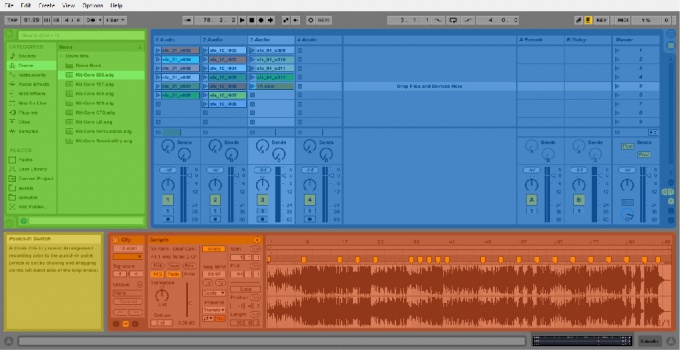
La mayor parte de su trabajo en Ableton Liveocurre en la pantalla principal. Esta pantalla consta de varios bloques, cada uno de los cuales gestiona ciertos aspectos de su proyecto, dependiendo del tipo de documento en el que esté trabajando.
En los bordes de la pantalla son punteros triangulares, al hacer clic en el que puede doblar y ampliar bloques individuales.
También puede cambiar el tamaño de los bloques de la pantalla principal flotando sobre el borde del bloque deseado para que aparezca una flecha de dos caras.
Si tiene varios monitores o unomonitor grande, entonces usted puede abrir una segunda ventana para exhibir todos los bloques de la pantalla principal al mismo tiempo. Para ello, seleccione el comando Segunda ventana en el menú Ver o pulse [CTRL] + [SHIFT] + [W] en Windows o [CMD] + [SHIFT] + [W] en el Mac.
Advertencia: En Mac OS X, la tecla [F11] se utiliza paratransición al modo Expose, y no cambiará Ableton Live al modo de pantalla completa, a menos que la función Expose esté desactivada en el sistema o ligada a otra tecla.
Puede ejecutar Ableton Live en pantalla completaseleccionando el comando Pantalla completa en el menú Ver o pulsando la tecla [F11]. Para salir del modo de pantalla completa, haga clic en la flecha que aparece en la esquina inferior derecha de la pantalla o presione la tecla [F11].







